Būdama tarptautinėje komandoje ar rengdama retus susitikimus su kolegomis ir klientais nuotoliniu būdu, garso komentarai yra nepakeičiama priemonė. Su ja gali efektyviau ir aiškiau pateikti projekto būseną. Šiame vadove parodysiu, kaip naudoti garso komentarus Adobe XD interaktyviems prototipams, kad geriausiai pristatytum savo dizainus.
Pagrindinės įžvalgos
- Garso komentarų funkcija leidžia geriau suprasti projekto būklę.
- Garso komentarai gali būti tiesiogiai įrašomi per peržiūrą.
- Įrašyti MP4 failai yra kompaktiški ir lengvai perduodami.
Žingsnis po žingsnio instrukcija
Pirmiausia turėtumėte įsitikinti, kad turite naujausią Adobe XD versiją, kad galėtumėte naudoti garso komentarų funkciją.
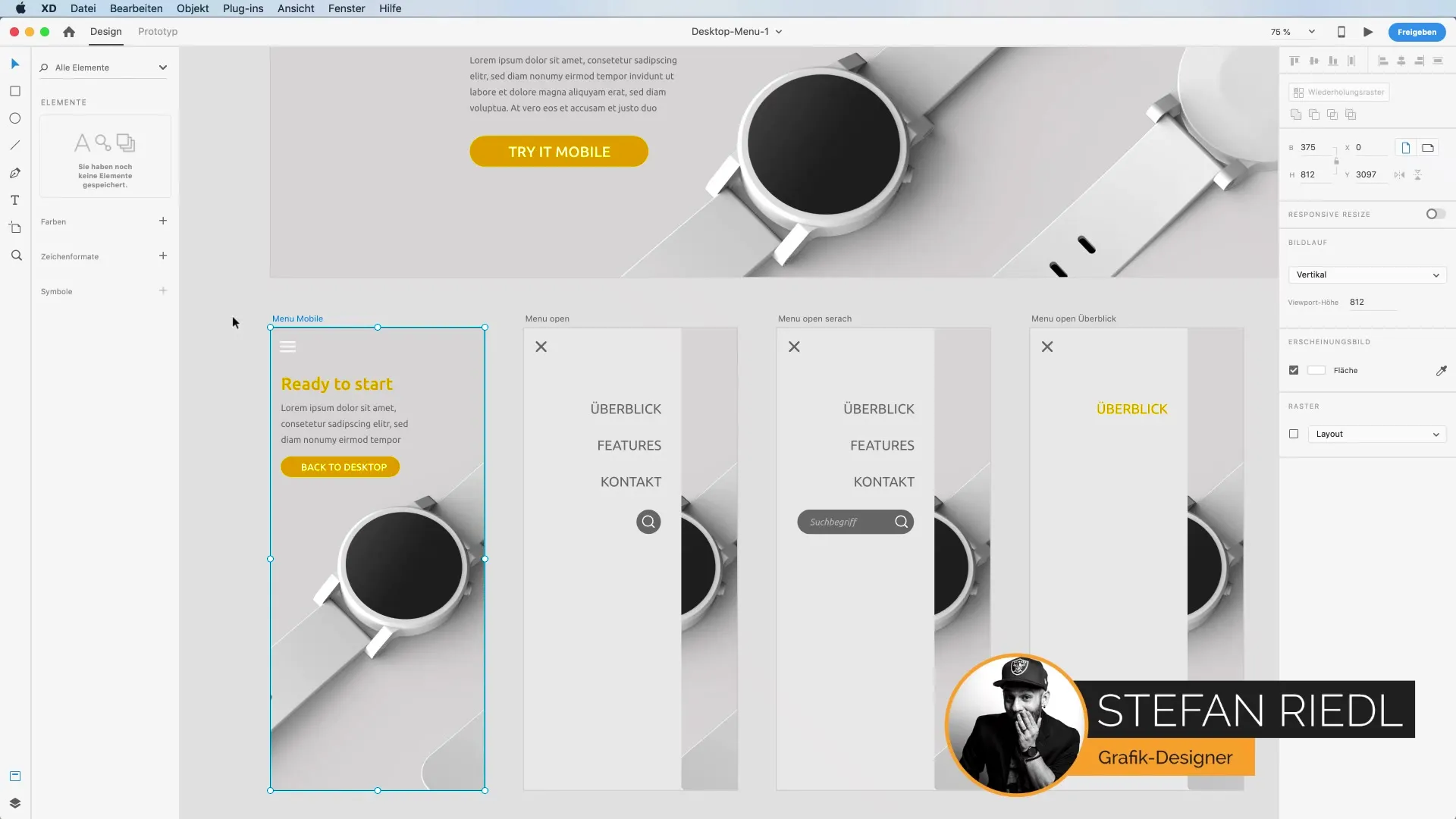
- Pradėkite Adobe XD ir pasirinkite savo projektą. Atidarykite projektą, kuriam norite sukurti garso komentarus. Galite arba sukurti naują projektą, arba atidaryti esamą. Kiekvieną kartą, kai dirbate su dizainu, naudinga užfiksuoti atitinkamus pakeitimus, kad vėliau juos galėtumėte perduoti savo komandai.
- Pasiekite peržiūros funkciją. Norėdami naudoti garso komentarus, turite aktyvuoti projekto peržiūrą. Spustelėkite peržiūros parinktį viršutiniame meniu. Čia pamatysite išskleidžiamąjį meniu, kuris suteikia galimybę atlikti įvairius nustatymus.
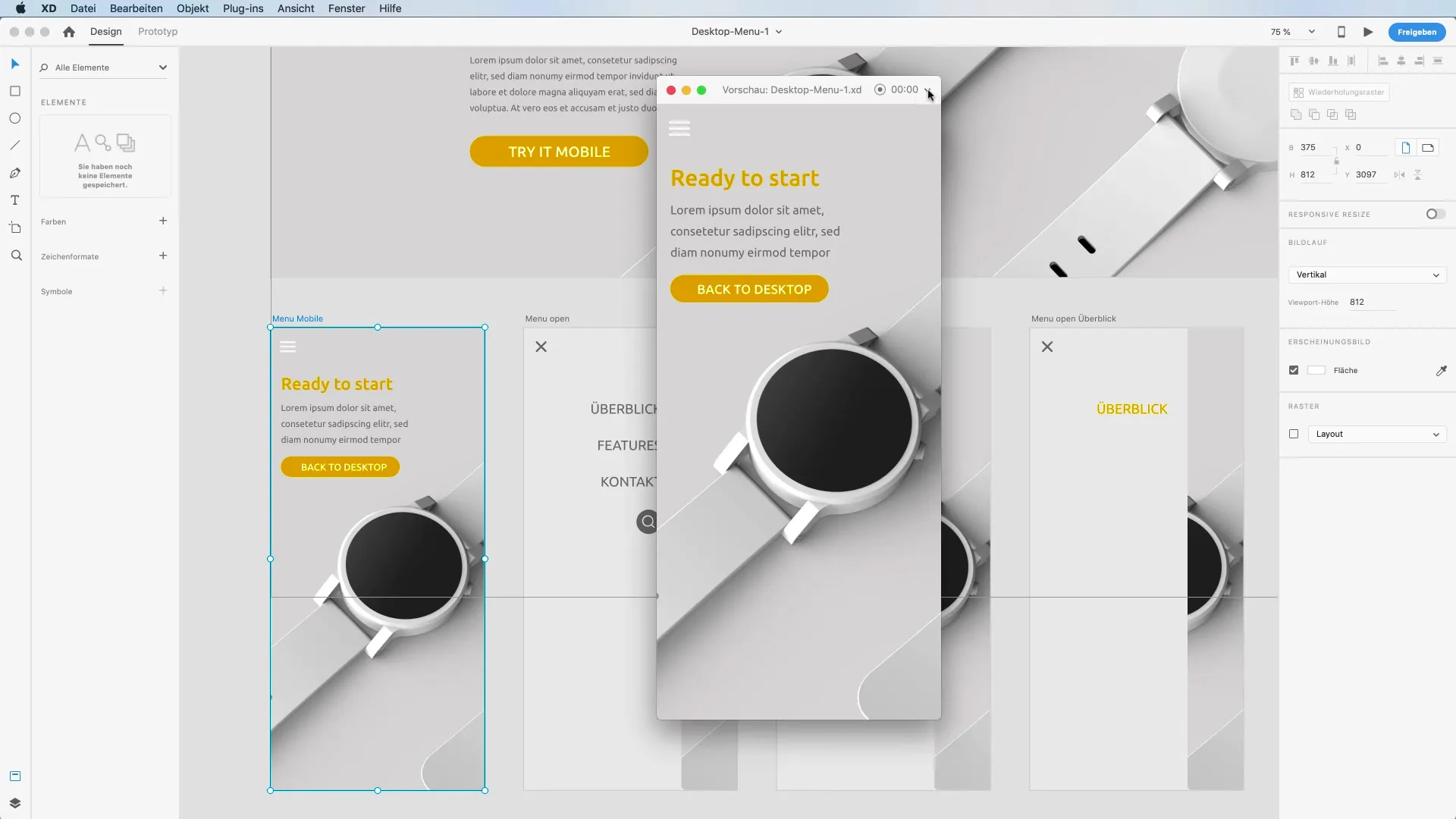
- Įjunkite mikrofoną. Dabar turite galimybę įjungti savo mikrofoną įrašymui. Pažymėkite langelį „Įjungti mikrofoną“. Tai yra svarbu, kad jūsų balsas būtų girdimas įrašo metu.
- Įrašykite savo komentarus. Kai mikrofonas įjungtas, galite pradėti įrašymą. Paspauskite „Įrašyti“ mygtuką. Aiškiai paaiškinkite, naviguodami per savo dizainą, atliktus pakeitimus ir pateikite vertingos įžvalgos apie savo mąstymą bei vertingą atsiliepimą.
- Pateikite dizaino pakeitimus. Pristatydami savo pakeitimus, įsitikinkite, kad kalbate aiškiai ir suprantamai. Paprastai tam tikri pakeitimai, kuriuos ketinate pristatyti, tampa ypač aktualūs klientui. Pavyzdžiui, galite pasakyti: „Čia matome pakeitimus, apie kuriuos kalbėjome praėjusį kartą.”
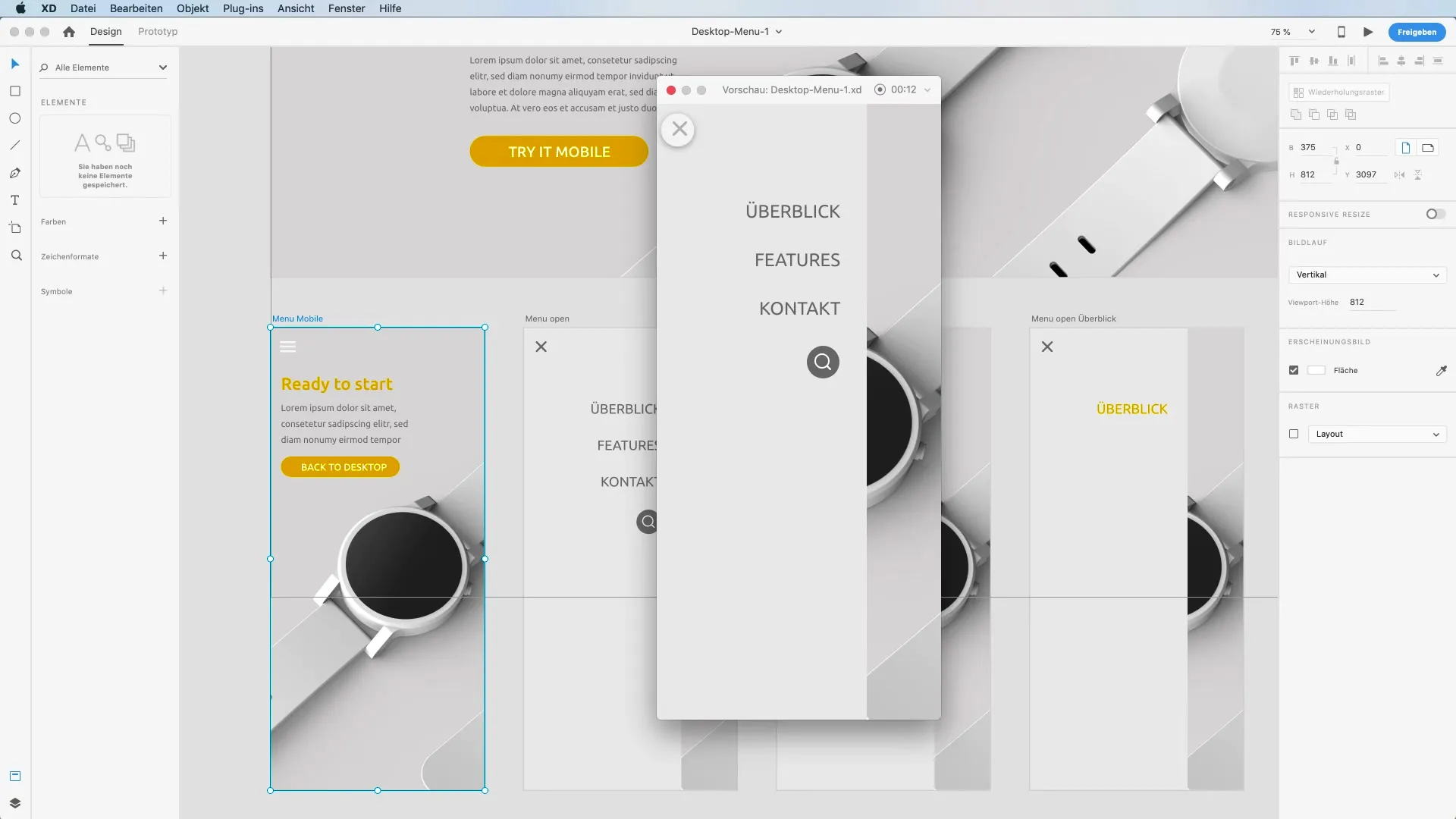
- Įrašymo išsaugojimas. Baigę pateikti būtinas ištraukas, galite užbaigti įrašymą. Sistema sugeneruos MP4 failą su jūsų komentarais. Šį failą vėliau galite lengvai naudoti, kad perduotumėte jį savo klientui.
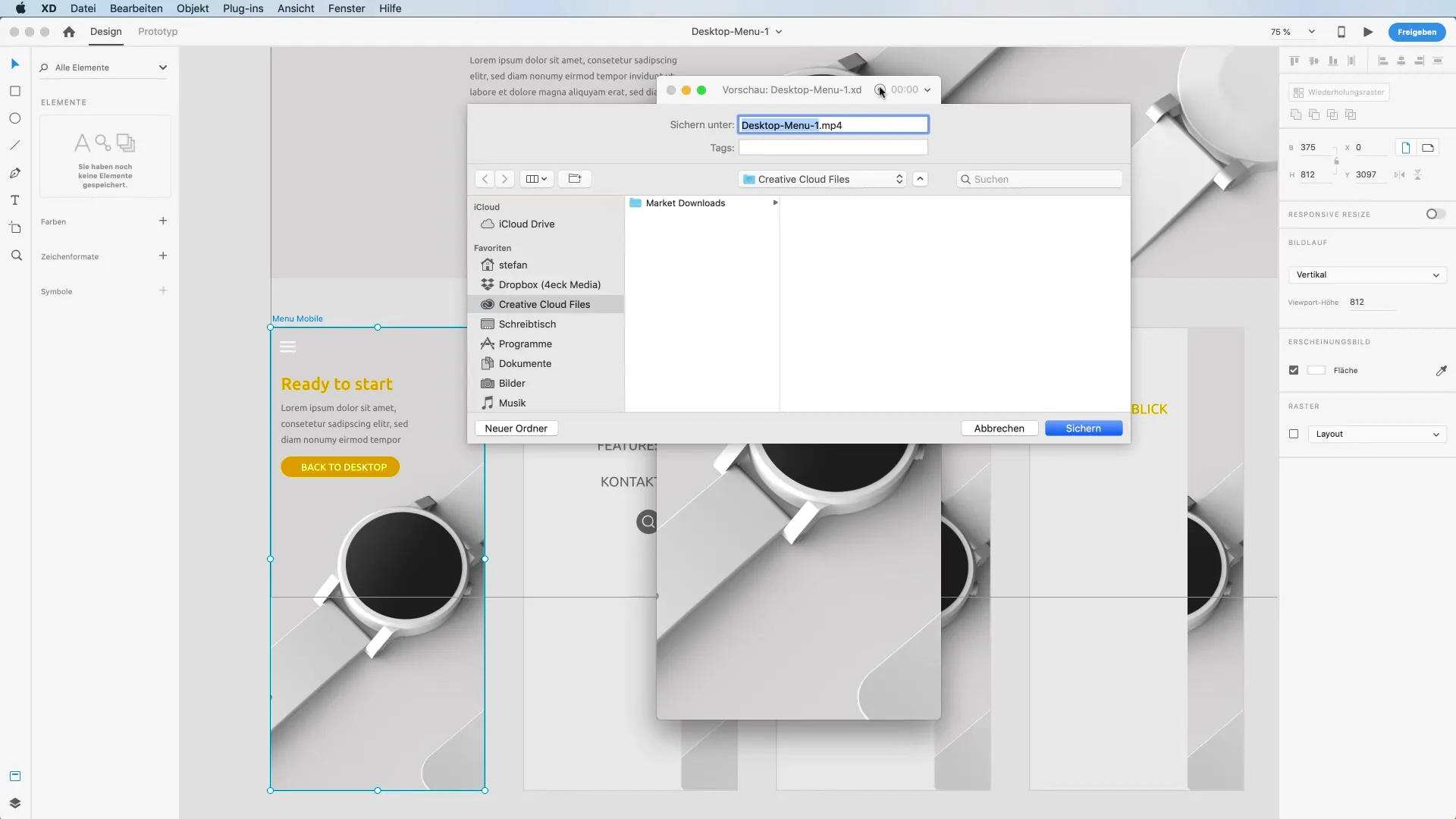
- Siųskite garso komentarus. Dabar galite patogiai siųsti sukurtą MP4 failą per prototipo nuorodą savo klientui ar komandai. Tai labai praktiškas būdas gauti atsiliepimų arba užtikrinti, kad visi būtų tame pačiame lygmenyje.
Santrauka – Garso komentarai peržiūrose Adobe XD
Šiame vadove išmokote, kaip naudotis garso komentarų funkcija Adobe XD, kad interaktyviai pristatytumėte savo dizainus. Ši funkcija idealiai tinka projekto būsenos aiškiai pateikimui, ypač nuotolinėse komandose.
Dažnai užduodami klausimai
Kaip įjungti garso komentarus Adobe XD?Garso komentarus galite įjungti, spustelėję peržiūroje „Įjungti mikrofoną“.
Koks yra įrašyto failo formatas?Failai išsaugomi MP4 formatu ir lengvai siunčiami.
Kaip siųsti garso komentarus komandai?MP4 failą lengvai galima siųsti el. paštu komandai per prototipo nuorodą.
Kam tinka garso komentarai?Garso komentarai idealiai tinka bendradarbiavimui pasiskirsčius komandoms ir teikia aiškius paaiškinimus apie dizaino pakeitimus.


